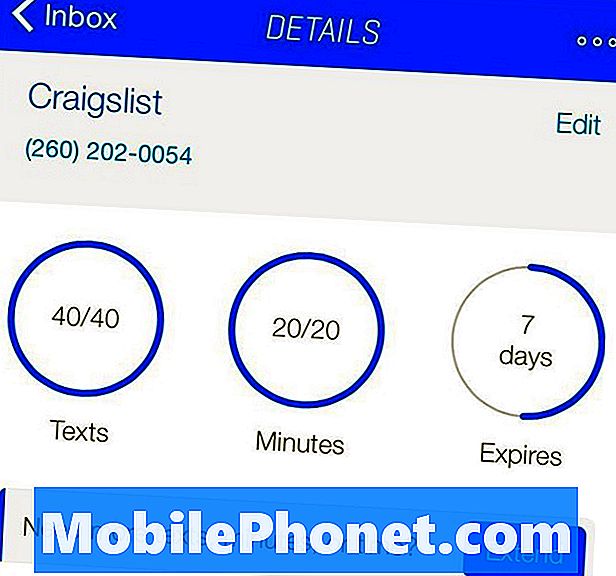#Honor # 8XMax là điện thoại thông minh Android tầm trung, nổi tiếng với màn hình lớn, được phát hành lần đầu tiên vào tháng 9 năm 2018. Nó có chất lượng xây dựng vững chắc và sử dụng màn hình IPS LCD 7.12 inch có độ phân giải 1080 x 2244 điểm ảnh. Nó có hệ thống camera kép phía sau và một camera selfie 8MP ở mặt trước. Dưới mui xe, bạn sẽ tìm thấy bộ vi xử lý lõi tám Snapdragon 636 kết hợp với RAM 6GB. Mặc dù đây là một thiết bị hoạt động tốt nhưng có những trường hợp có thể xảy ra một số vấn đề mà chúng tôi sẽ giải quyết hôm nay. Trong phần mới nhất của loạt bài khắc phục sự cố của chúng tôi, chúng tôi sẽ giải quyết vấn đề Màn hình đen chết chóc của Honor 8X Max.
Nếu bạn sở hữu Honor 8X Max hoặc bất kỳ thiết bị Android nào khác cho vấn đề đó, vui lòng liên hệ với chúng tôi bằng cách sử dụng biểu mẫu này. Chúng tôi sẽ rất sẵn lòng hỗ trợ bạn về bất kỳ mối quan tâm nào mà bạn có thể có về thiết bị của mình. Đây là một dịch vụ miễn phí mà chúng tôi cung cấp không có ràng buộc. Tuy nhiên, chúng tôi yêu cầu khi bạn liên hệ với chúng tôi, hãy cố gắng trình bày chi tiết nhất có thể để có thể đưa ra đánh giá chính xác và đưa ra giải pháp chính xác.
Cách khắc phục sự cố màn hình đen chết chóc của Honor 8X Max
Màn hình đen chết chóc là một thuật ngữ chỉ một thiết bị có màn hình không hoạt động. Một thiết bị gặp sự cố cụ thể này có thể vẫn được bật và nhận thông báo hoặc thiết bị có thể bị tắt mà không có gì hiển thị trên màn hình. Sự cố này thường xảy ra khi bạn làm rơi điện thoại hoặc bị ướt nhưng cũng có thể do trục trặc phần mềm nào đó. Nếu vấn đề này là do một bộ phận phần cứng bị lỗi thì điều tốt nhất bạn nên làm là mang thiết bị đến trung tâm bảo hành và sửa chữa. Tuy nhiên, nếu điều này là do trục trặc phần mềm thì vấn đề rất có thể được khắc phục bằng cách làm theo các bước khắc phục sự cố được liệt kê bên dưới.
Sạc điện thoại
Một trong những điều đầu tiên bạn cần làm là loại bỏ khả năng sự cố do pin cạn kiệt.
- Làm sạch cổng sạc của điện thoại bằng cách sử dụng một lon khí nén để đảm bảo rằng mọi bụi bẩn hoặc mảnh vụn mắc kẹt trong đó đều được loại bỏ.
- Sạc đầy điện thoại bằng bộ sạc trên tường.
- Trong trường hợp điện thoại không sạc được thì hãy thử sử dụng dây sạc và bộ sạc tường khác. Bạn cũng nên thử sạc điện thoại từ cổng USB của máy tính trong trường hợp sạc bằng bộ sạc tường không hoạt động.
Sau khi điện thoại đã được sạc đầy, bạn nên thử bật thiết bị và kiểm tra xem vấn đề Màn hình đen chết chóc của Honor 8X Max có còn xảy ra hay không.
Thực hiện thiết lập lại mềm
Cố gắng làm mới phần mềm điện thoại bằng cách thiết lập lại mềm. Thao tác này sẽ xóa mọi dữ liệu tạm thời bị hỏng trong điện thoại có thể gây ra sự cố này.
- Nhấn và giữ phím Nguồn trong tối đa 45 giây.
- Chờ khi thiết bị khởi động lại.
Kiểm tra xem vấn đề Màn hình đen chết chóc của Honor 8X Max có còn xảy ra hay không.
Khởi động điện thoại ở Chế độ an toàn
Có những trường hợp khi một ứng dụng bạn đã tải xuống từ Cửa hàng Google Play sẽ gây ra sự cố trên điện thoại khi nó được cài đặt. Điều này có thể do lỗi trong ứng dụng hoặc vấn đề không tương thích giữa ứng dụng và điện thoại của bạn. Để kiểm tra xem ứng dụng bạn đã tải xuống có gây ra sự cố hay không, bạn sẽ phải khởi động điện thoại ở Chế độ an toàn vì chỉ những ứng dụng được cài đặt sẵn mới được phép chạy ở chế độ này.
- Tắt nguồn điện thoại bằng cách giữ nút nguồn trong vài giây.
- Nhấn và giữ nút nguồn và thả nó ra khi bạn nhìn thấy logo Honor trên màn hình.
- Sau khi nhả phím Nguồn, ngay lập tức nhấn và giữ phím Giảm âm lượng.
- Tiếp tục giữ phím Âm lượng cho đến khi điện thoại khởi động hoàn toàn.
- Sau khi điện thoại khởi động, “Chế độ an toàn” sẽ xuất hiện ở cuối màn hình
Trong trường hợp sự cố không xảy ra ở chế độ này thì rất có thể do ứng dụng bạn đã cài đặt gây ra. Tìm hiểu ứng dụng này là gì và gỡ cài đặt nó.
Để tìm ra ứng dụng nào đang gây ra sự cố, bạn sẽ cần thực hiện phương pháp thử và sai. Khởi động lại điện thoại bình thường, sau đó gỡ cài đặt ứng dụng cuối cùng bạn đã tải xuống trước khi sự cố xảy ra. Kiểm tra xem màn hình có còn nhấp nháy không. Lặp lại bước này cho đến khi màn hình ngừng nhấp nháy sau khi gỡ cài đặt ứng dụng. Ứng dụng cụ thể đó rất có thể là nguyên nhân gây ra sự cố.
Xóa phân vùng bộ nhớ cache của điện thoại
Có những trường hợp dữ liệu được lưu trong bộ đệm ẩn được lưu trữ trong phân vùng chuyên dụng của điện thoại có thể bị hỏng. Khi điều này xảy ra, điều này thường sẽ gây ra một số vấn đề nhất định xảy ra trên điện thoại. Để loại trừ khả năng đây là nguyên nhân gây ra sự cố, bạn sẽ phải xóa phân vùng bộ nhớ cache của điện thoại khỏi chế độ khôi phục.
- Tắt điện thoại của bạn.
- Nhấn và giữ nút Tăng âm lượng cùng với nút Nguồn trên thiết bị của bạn đồng thời trong vài giây
- Điện thoại sẽ vào chế độ khôi phục kho
- Sử dụng các nút âm lượng để đánh dấu 'xóa phân vùng bộ nhớ cache' và sử dụng phím nguồn để chọn
- Khởi động lại hệ thống sau khi quá trình hoàn tất
Kiểm tra xem vấn đề Màn hình đen chết chóc của Honor 8X Max có còn xảy ra hay không.
Thực hiện khôi phục cài đặt gốc
Trong trường hợp các bước trên không khắc phục được sự cố Màn hình đen chết chóc của Honor 8X Max thì cách tốt nhất để giải quyết vấn đề này ngay bây giờ là thực hiện khôi phục cài đặt gốc. Lưu ý rằng thao tác này sẽ xóa dữ liệu điện thoại của bạn.
- Tắt điện thoại của bạn.
- Nhấn và giữ nút Tăng âm lượng cùng với nút Nguồn trên thiết bị của bạn đồng thời trong vài giây
- Điện thoại sẽ vào chế độ khôi phục kho
- Sử dụng các nút âm lượng để đánh dấu chọn xóa bộ nhớ cache / khôi phục cài đặt gốc và sử dụng phím nguồn để chọn
- Khởi động lại hệ thống sau khi quá trình hoàn tất
Nếu các bước trên không khắc phục được sự cố thì bạn cần mang điện thoại đến trung tâm bảo hành và kiểm tra vì rất có thể đây là do một bộ phận phần cứng bị lỗi.